Jetson Xavier를 쓰다가 라이브러리들의 버전이 안 맞아 끙끙 앓다가 그냥 포맷해서 처음부터 다시 하기로 했다.
오늘은 Jetson Xavier를 쓰다가 초기화하는 방법을 알아보자.
준비물 : 우분투가 깔려있는 노트북, USB to C Type 선
1. Xavier 초기화하기
1-1. Xavier를 Shutdown해서 불이 꺼진 것을 확인한다.
1-2. 본체 뒷면에 있는 중앙 버튼(Recovery)를 꾹 누르고 있는 상태에서 전원버튼을 동시에 누른 뒤 불이 들어온 것을 확인하고 두 버튼을 동시에 뗀다.
1-3. Xavier에는 C Type을 노트북에는 USB포트로 두 기기를 연결한다.
2. sdk manager 실행
2-1. 우분투가 깔려있는 노트북으로 와서 eveloper.nvidia.com/embedded/jetpack 다음 링크를 통해 sdk manager를 설치한다.
2-2. 터미널 창에 sdkmanager 를 입력하면 sdk manager가 실행된다. 이때 이전의 과정을 정상적으로 수행했다면 skd manager가 Xaiver를 인식했다는 팝업창이 뜬다. 이 팝업창이 안 떴다면 1단계를 다시 해보자. (Xavier의 불이 꺼졌는지 들어왔는지 확인하는 것이 중요!)
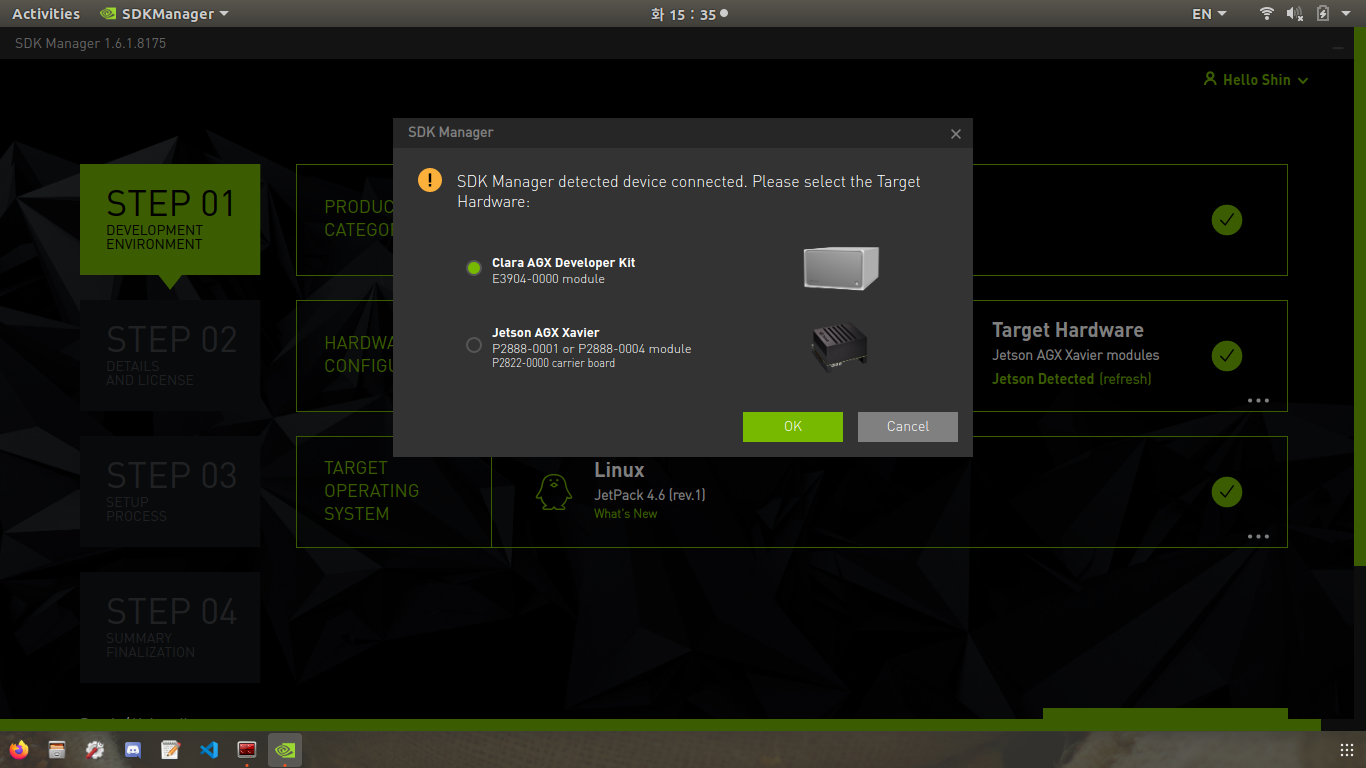
2-3. sdk manager에서 로그인을 하고 본인이 원하는 JetPack 버전을 선택한 뒤(필자가 할 당시에는 4.6(rev)가 제일 최신이였지만 Jetpack 4.5를 설치함.) accept만 누르고 Install later는 누르지 않는다.
※ 2021.12.23 추가
제일 최신 버전을 설치하지 않으면 나중에 실행한 뒤 부팅이 되지 않는 오류가 발생해서 화면에 있는 제일 최신 버전을 설치하는 것을 권장드립니다. (다음 게시물에 나와있습니다!)
2-4. 기다리다보면 Xavier라 알아서 켜진다. 그리고 그냥 default로 continue를 계속 하자. 필자는 언어는 영어로 설정했다. (나노도 영어로 설정한 뒤 한글팩을 깔았던 기억이 있어서) 모든 설정을 마치면 우분투 화면을 볼 수 있을 것이다.
2-5. 이때 노트북은 아직 설치 중인데 계속 기다리면 Finish가 뜬다. 그럼 끝!
'정나우 > Jetson' 카테고리의 다른 글
| Jetson xavier agx VScode 설치 및 실행 방법 (0) | 2021.10.12 |
|---|---|
| Jetson Xavier agx 부팅 오류 (2) | 2021.10.06 |
| [오류 해결] RRTConnect: Motion planning start tree could not be initialized! (0) | 2021.09.24 |
| 개발자 보드, 어떤걸 써야 할까? (0) | 2021.09.10 |
| [오류 해결] conda : 'conda' 용어가 cmdlet, 함수, 스크립트 파일 또는 실행할 수 있는 프로그램 이름으로 인식되지 않습니다. 이름이 정확한지 확인하고 경로가 포함된 경우 경로가 올바른지 검증.. (2) | 2021.09.02 |




댓글